Šodienas rakstā apskatīsim, kā novērst parasto lietojumprogrammu kļūdu, kas redzama Microsoft Office lietojumprogrammās. Mēģinot atvērt kādu no MS Office lietojumprogrammām, tiek parādīts dialoglodziņš, kurā teikts
Lietojumprogrammu nevarēja pareizi startēt (0xc000142). Noklikšķiniet uz Labi, lai aizvērtu lietojumprogrammu.
Ja redzat šo kļūdu, izmēģiniet tālāk norādītos labojumus
Satura rādītājs
1. labojums: labojiet MS Office
1. darbība: turiet taustiņus Windows+r kopā.
2. darbība. Logā Palaist ierakstiet appwiz.cpl, un sit Ievadiet

3. darbība. Atvērtajā programmas un funkciju logā atrodiet Microsoft Office komplekts vai Microsoft 365. Noklikšķiniet ar peles labo pogu un izvēlieties Mainīt

4. solis: ja parādās UAC, lūdzot atļaujas, noklikšķiniet uz Jā
5. darbība. Parādītajā logā pārbaudiet Ātrs remonts.
6. solis: noklikšķiniet uz Remonts pogu

7. darbība. Izpildiet parādītos norādījumus un labojiet Office programmas.
8. darbība: restartējiet lietojumprogrammu un pārbaudiet, vai problēma ir novērsta.
10. darbība. Ja kļūda joprojām tiek rādīta, mēģiniet izvēlēties Remonts tiešsaistē un noklikšķiniet uz Remonts. Pārliecinieties, vai ir pieejams interneta savienojums.

11. solis: sadaļā Gatavs sākt tiešsaistes remontu Dialogs, noklikšķiniet uz Remonts

12. darbība: restartējiet lietojumprogrammu
Labojums 2: atspējojiet tīklu un atsāknējiet
1. darbība: turiet taustiņus Logs+R. un atveriet Palaist dialogu
2. darbība. Ierakstiet ncpa.cpl un nospiediet Ievadiet

3. solis: ar peles labo pogu noklikšķiniet uz tīkla adaptera, kuram esat pievienots, un izvēlieties atspējot.
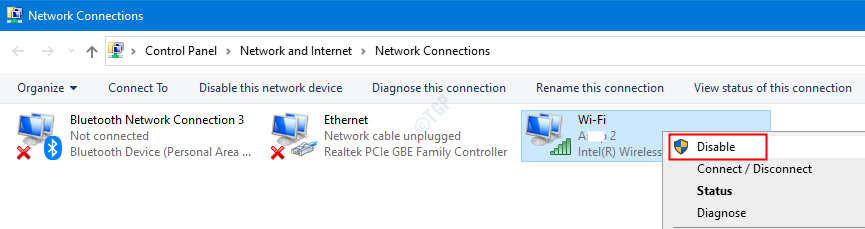
3. solis: Visbeidzot, restartējiet sistēmu.
4. solis: Tagad mēģiniet atvērt lietojumprogrammu
Labojums 3: atjauniniet lietojumprogrammu MS Office
1. darbība: atveriet jebkuru MS Office lietojumprogrammu. Lai parādītu, mēs izmantosim Outlook. Tomēr jebkuram lietojumam jābūt līdzīgam.
2. solis: noklikšķiniet uz Fails no augšējās izvēlnes opcijām

3. darbība: parādītajā logā atlasiet Biroja konts no kreisās puses
4. solis: noklikšķiniet uz Atjaunināšanas opcijas
5. darbība. Nolaižamajā izvēlnē izvēlieties Atjaunināt tagad

Kad lietojumprogramma ir atjaunināta, pārbaudiet, vai kļūda tiek novērsta.
4. labojums: atinstalējiet un atkārtoti instalējiet MS Office
1. darbība: atveriet dialoglodziņu Palaist
2. darbība. Dialoglodziņā Palaist ierakstiet appwiz.cpl, un sit Ievadiet

3. darbība. Atvērtajā programmas un funkciju logā atrodiet Microsoft Office.
4. solis: Noklikšķiniet ar peles labo pogu uz tā un izvēlieties Atinstalēt
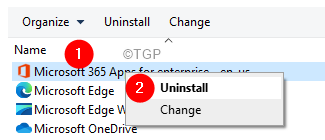
4. darbība. Tagad atkārtoti instalējiet Microsoft Office no sava Microsoft konta lapas.
Cerams, ka tas palīdzēs jums novērst kļūdu. Ja joprojām redzat kļūdu, izmēģiniet tālāk norādītos vispārīgos labojumus.
- Atjauniniet Windows
- Veiciet tīru sistēmas sāknēšanu
- Veiciet Windows atjaunošanu.
Tas ir viss.
Mēs ceram, ka tas ir bijis informatīvs. Paldies par lasīšanu.
Lūdzu, komentējiet un dariet mums zināmu, vai kāds no iepriekš minētajiem labojumiem palīdzēja jums atrisināt problēmu.


